Naamtags zijn een noodzaak in veel zakelijke en persoonlijke omgevingen, maar u weet misschien niet wat de beste manier is om creatieve tags samen te stellen. Het gebruik van labels om naamlabels op de computer af te drukken, is een goede optie voor professioneel ogende naamlabels. Voor meer leuke en feestelijke naamkaartjes, schrijf op bladeren met een verfstift of maak minikrijtbordlabels.
Methode één van de twee:
Afdrukken op labels in Microsoft Word
-
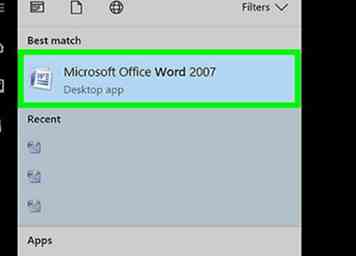 1 Open een nieuw document in Word. Lokaliseer Microsoft Word op uw computer door op het pictogram op uw bureaublad te klikken of "Word" te zoeken in het zoekvak. Nadat u Word geopend hebt, start u een nieuw, zwart document.
1 Open een nieuw document in Word. Lokaliseer Microsoft Word op uw computer door op het pictogram op uw bureaublad te klikken of "Word" te zoeken in het zoekvak. Nadat u Word geopend hebt, start u een nieuw, zwart document. - Word bevindt zich mogelijk ook in een Microsoft Office-map.
- In sommige versies van Word hebt u misschien de optie om "Labels" te kiezen wanneer u het programma voor het eerst opent. Kies in dat geval de labelsjabloon die overeenkomt met het formaat van de labels die u hebt.
-
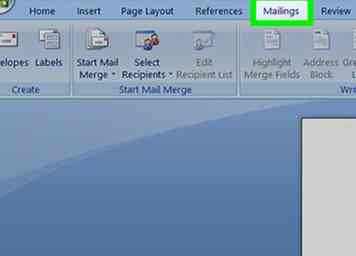 2 Klik op de knop "Mailings". Word heeft veel verschillende werkbalken en navigatie-opties. De knop Verzendingen bevindt zich in de werkbalk die begint met "Bestand". De knop moet zich tussen "Verwijzingen" en "Herziening" bevinden. Wanneer u op de knop klikt, verschijnen er nieuwe opties.[1]
2 Klik op de knop "Mailings". Word heeft veel verschillende werkbalken en navigatie-opties. De knop Verzendingen bevindt zich in de werkbalk die begint met "Bestand". De knop moet zich tussen "Verwijzingen" en "Herziening" bevinden. Wanneer u op de knop klikt, verschijnen er nieuwe opties.[1] - Dit is het proces voor versies van Word die sinds 2007 zijn gemaakt. Als u met een oudere versie werkt, kan het proces enigszins afwijken.
-
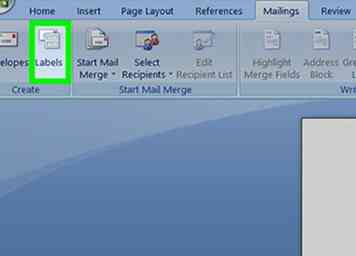 3 Selecteer "Labels" op de werkbalk Mailings. De eerste twee opties die verschijnen wanneer u op de knop Mailings klikt, zijn 'Enveloppen' en 'Labels'. Klik op Labels. Er wordt een vak geopend waarin u verschillende aanpassingen kunt aanbrengen. U ziet ook een tabblad in dit vak voor Enveloppen.[2]
3 Selecteer "Labels" op de werkbalk Mailings. De eerste twee opties die verschijnen wanneer u op de knop Mailings klikt, zijn 'Enveloppen' en 'Labels'. Klik op Labels. Er wordt een vak geopend waarin u verschillende aanpassingen kunt aanbrengen. U ziet ook een tabblad in dit vak voor Enveloppen.[2] -
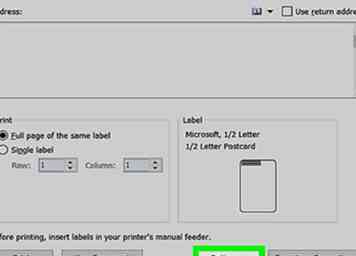 4 Zoek de knop "Opties" en klik erop. In het dialoogvenster "Enveloppen en etiketten" zijn er veel knoppen en instellingen. De knop Opties bevindt zich in de buurt van het midden onder in het vak. Klik op deze knop om aanpassingen aan te brengen voor de labels die u gaat gebruiken.[3]
4 Zoek de knop "Opties" en klik erop. In het dialoogvenster "Enveloppen en etiketten" zijn er veel knoppen en instellingen. De knop Opties bevindt zich in de buurt van het midden onder in het vak. Klik op deze knop om aanpassingen aan te brengen voor de labels die u gaat gebruiken.[3] -
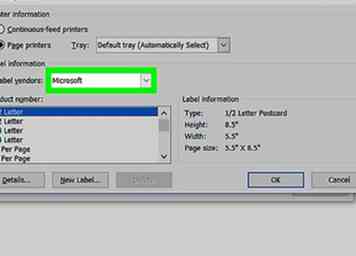 5 Zoek het juiste merklabel in de vervolgkeuzelijst "Label Vendors". In het vak Opties ziet u een kleine rechthoek waarin u het merk van uw labels kunt selecteren. Klik op dat vakje. Kijk naar je etiketpakket en vind de merknaam. Zoek deze merknaam in de lijst met leveranciers en selecteer deze.[4]
5 Zoek het juiste merklabel in de vervolgkeuzelijst "Label Vendors". In het vak Opties ziet u een kleine rechthoek waarin u het merk van uw labels kunt selecteren. Klik op dat vakje. Kijk naar je etiketpakket en vind de merknaam. Zoek deze merknaam in de lijst met leveranciers en selecteer deze.[4] - U hebt bijvoorbeeld Avery-labels met de lettergrootte US. Dit is wat u zou selecteren in het vak Label Vendors.
-
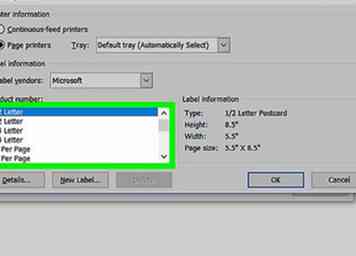 6 Selecteer het productnummer van de labels die u gebruikt. Nadat u het labelmerk hebt gekozen, moet u het productnummer selecteren dat specifiek is voor uw pakket met labels. Het productnummer moet een code van vijf cijfers in grote aantallen op het etiketpakket zijn. Zoek het op het pakket en selecteer het vervolgens in de lijst op uw computer.[5]
6 Selecteer het productnummer van de labels die u gebruikt. Nadat u het labelmerk hebt gekozen, moet u het productnummer selecteren dat specifiek is voor uw pakket met labels. Het productnummer moet een code van vijf cijfers in grote aantallen op het etiketpakket zijn. Zoek het op het pakket en selecteer het vervolgens in de lijst op uw computer.[5] - U hebt bijvoorbeeld 15163 verzendetiketten gekocht. Dat is wat u zou selecteren in het vakje van het productnummer.
-
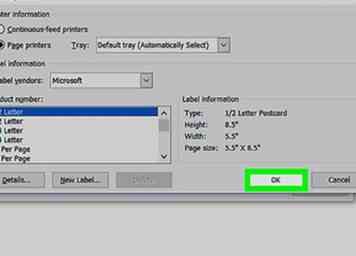 7 Klik op de knop "OK" om het venster te sluiten. Nadat u de labelleverancier en het productnummer hebt ingevoerd, controleert u uw selecties nogmaals. Zorg ervoor dat wat u hebt geselecteerd overeenkomt met het pakket met labels dat u gebruikt. Als alles overeenkomt, klikt u op OK om het venster te sluiten.
7 Klik op de knop "OK" om het venster te sluiten. Nadat u de labelleverancier en het productnummer hebt ingevoerd, controleert u uw selecties nogmaals. Zorg ervoor dat wat u hebt geselecteerd overeenkomt met het pakket met labels dat u gebruikt. Als alles overeenkomt, klikt u op OK om het venster te sluiten. - Als u een volledig vel met hetzelfde naamplaatje wilt afdrukken, kiest u deze optie voordat u het vak sluit. Zoek naar een selectievakje met de naam 'Volledig vel van hetzelfde label afdrukken'. Typ wat u wilt dat het label in het vak Adres aangeeft.
-
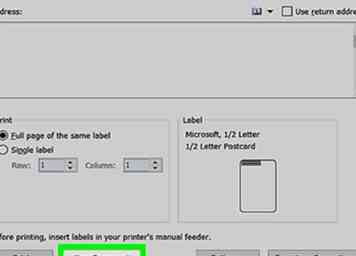 8 Klik op de knop met het label 'Nieuw document'."Na het selecteren van de juiste labels, is het tijd om aan de slag te gaan met het maken van uw naamplaatjes. Als u op de knop Nieuw document klikt, wordt een pagina geopend die op uw blad met labels lijkt. Hiermee kunt u in elk afzonderlijk labelvak typen wat u maar wilt.[6]
8 Klik op de knop met het label 'Nieuw document'."Na het selecteren van de juiste labels, is het tijd om aan de slag te gaan met het maken van uw naamplaatjes. Als u op de knop Nieuw document klikt, wordt een pagina geopend die op uw blad met labels lijkt. Hiermee kunt u in elk afzonderlijk labelvak typen wat u maar wilt.[6] -
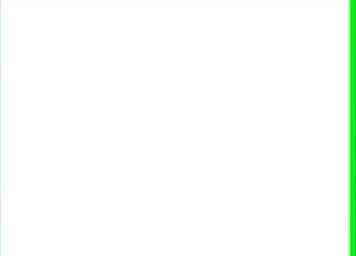 9 Voer de namen en informatie in die u wilt op de naamlabels. Zodra het labelsjabloon geopend is op uw computer, gaat u door en typt u elke naam in een vak. Gebruik de beschikbare randen en ontwerpen om ze interessanter te maken. Voeg kleine afbeeldingen of pictogrammen toe om de naamlabels te verbeteren.[7]
9 Voer de namen en informatie in die u wilt op de naamlabels. Zodra het labelsjabloon geopend is op uw computer, gaat u door en typt u elke naam in een vak. Gebruik de beschikbare randen en ontwerpen om ze interessanter te maken. Voeg kleine afbeeldingen of pictogrammen toe om de naamlabels te verbeteren.[7] - Je hebt bijna onbeperkte opties voor het maken van de naamlabels. Maak ze eenvoudig met Times New Roman lettertype en zwarte letters. Of maak ze gek met regenboogletters en het lettertype Comic Sans.
- Voeg functietitels toe, zoals Senior Executive of Program Director. Voeg een afdelingsnaam toe, zoals Accounting of Human Resources.
- Als u meer dan één volledig blad met naamlabels wilt afdrukken, gaat u verder op de tweede pagina.
-
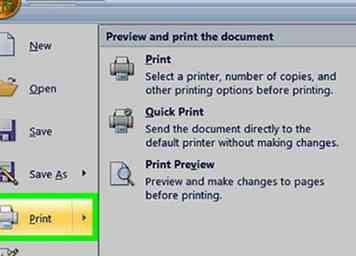 10 Druk de naamplaatjes af. Open het etiketpakket als u dat nog niet hebt gedaan en plaats een of meer vellen met etiketten in de invoerlade van de printer. Klik op uw computer op de knop Afdrukken als deze zichtbaar is, of op "Bestand" op de werkbalk en zoek Afdrukken daar.
10 Druk de naamplaatjes af. Open het etiketpakket als u dat nog niet hebt gedaan en plaats een of meer vellen met etiketten in de invoerlade van de printer. Klik op uw computer op de knop Afdrukken als deze zichtbaar is, of op "Bestand" op de werkbalk en zoek Afdrukken daar.
Methode twee van twee:
Leuke handgemaakte naamlabels maken
-
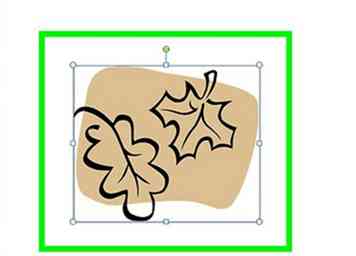 1 Maak bladnaamlabels met een verfpen. Trek een paar blaadjes van een boom. Het is aan jou als je levende, groene bladeren of nepblaadjes van een decoratieve plant wilt gebruiken. Gebruik geen dode bladeren omdat ze te broos zijn. Gebruik een verfpen om de namen op de bladeren te schrijven. Gebruik een veiligheidsspeld om de bladeren aan kleding, rugzakken of andere voorwerpen te bevestigen.[8]
1 Maak bladnaamlabels met een verfpen. Trek een paar blaadjes van een boom. Het is aan jou als je levende, groene bladeren of nepblaadjes van een decoratieve plant wilt gebruiken. Gebruik geen dode bladeren omdat ze te broos zijn. Gebruik een verfpen om de namen op de bladeren te schrijven. Gebruik een veiligheidsspeld om de bladeren aan kleding, rugzakken of andere voorwerpen te bevestigen.[8] - Als u live-bladen gebruikt, duren de naamplaatjes slechts een dag of twee. Valse bladeren gaan voor onbepaalde tijd mee.
- Kies grote bladeren of kleine blaadjes, afhankelijk van uw voorkeur.
-
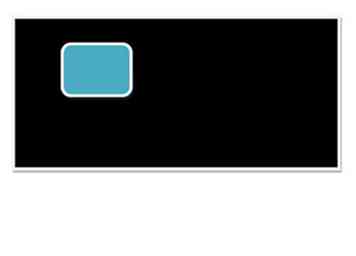 2 Mini-schoolbord naamlabels maken. Pak een paar dunne rechthoeken van hout in een ambachtelijke winkel of bouwmarkt. Koop schoolbordverf van een ambachtelijke winkel of bouwmarkt. Schilder de stukken hout en laat ze drogen. Als ze droog zijn, gebruik je wit of veelkleurig krijt om de namen te schrijven. Gebruik warme lijm om een veiligheidsspeld aan de achterkant te bevestigen.[9]
2 Mini-schoolbord naamlabels maken. Pak een paar dunne rechthoeken van hout in een ambachtelijke winkel of bouwmarkt. Koop schoolbordverf van een ambachtelijke winkel of bouwmarkt. Schilder de stukken hout en laat ze drogen. Als ze droog zijn, gebruik je wit of veelkleurig krijt om de namen te schrijven. Gebruik warme lijm om een veiligheidsspeld aan de achterkant te bevestigen.[9] - Voor evenementen, zet krijt uit zodat mensen hun eigen naam kunnen schrijven op hun naamplaatje.
- Als je houten stukken niet kunt vinden, kijk dan naar schoolbordpapier dat kan worden gesneden.Een andere optie is om vierkanten van stevig plastic of karton te snijden en ze met schoolbordverf te beschilderen.
-
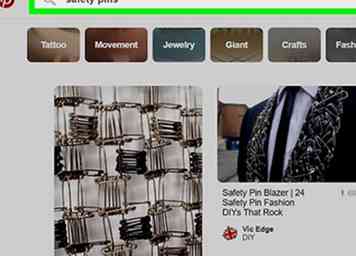 3 Gebruik alfabet kralen en veiligheidsspelden voor kleurrijke naamplaatjes. Koop een zak met alfabetkralen in een ambachtelijke winkel of in een grote winkel. Zorg ook voor een aantal veiligheidsspelden met een enkele curve in tegenstelling tot een spiraalvormig uiteinde. Plaats de letters op de pin in de juiste volgorde en plak deze op je shirt of andere objecten.
3 Gebruik alfabet kralen en veiligheidsspelden voor kleurrijke naamplaatjes. Koop een zak met alfabetkralen in een ambachtelijke winkel of in een grote winkel. Zorg ook voor een aantal veiligheidsspelden met een enkele curve in tegenstelling tot een spiraalvormig uiteinde. Plaats de letters op de pin in de juiste volgorde en plak deze op je shirt of andere objecten.
Facebook
Twitter
Google+
 Minotauromaquia
Minotauromaquia
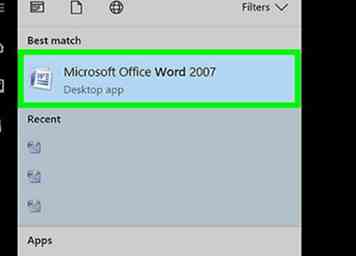 1 Open een nieuw document in Word. Lokaliseer Microsoft Word op uw computer door op het pictogram op uw bureaublad te klikken of "Word" te zoeken in het zoekvak. Nadat u Word geopend hebt, start u een nieuw, zwart document.
1 Open een nieuw document in Word. Lokaliseer Microsoft Word op uw computer door op het pictogram op uw bureaublad te klikken of "Word" te zoeken in het zoekvak. Nadat u Word geopend hebt, start u een nieuw, zwart document. 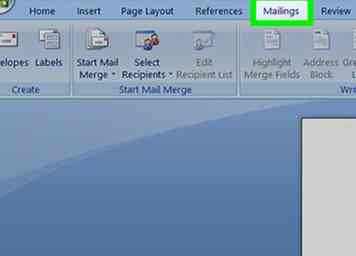 2 Klik op de knop "Mailings". Word heeft veel verschillende werkbalken en navigatie-opties. De knop Verzendingen bevindt zich in de werkbalk die begint met "Bestand". De knop moet zich tussen "Verwijzingen" en "Herziening" bevinden. Wanneer u op de knop klikt, verschijnen er nieuwe opties.[1]
2 Klik op de knop "Mailings". Word heeft veel verschillende werkbalken en navigatie-opties. De knop Verzendingen bevindt zich in de werkbalk die begint met "Bestand". De knop moet zich tussen "Verwijzingen" en "Herziening" bevinden. Wanneer u op de knop klikt, verschijnen er nieuwe opties.[1] 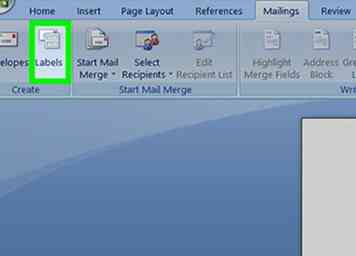 3 Selecteer "Labels" op de werkbalk Mailings. De eerste twee opties die verschijnen wanneer u op de knop Mailings klikt, zijn 'Enveloppen' en 'Labels'. Klik op Labels. Er wordt een vak geopend waarin u verschillende aanpassingen kunt aanbrengen. U ziet ook een tabblad in dit vak voor Enveloppen.[2]
3 Selecteer "Labels" op de werkbalk Mailings. De eerste twee opties die verschijnen wanneer u op de knop Mailings klikt, zijn 'Enveloppen' en 'Labels'. Klik op Labels. Er wordt een vak geopend waarin u verschillende aanpassingen kunt aanbrengen. U ziet ook een tabblad in dit vak voor Enveloppen.[2] 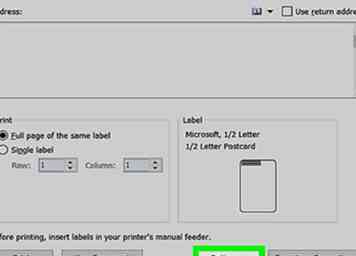 4 Zoek de knop "Opties" en klik erop. In het dialoogvenster "Enveloppen en etiketten" zijn er veel knoppen en instellingen. De knop Opties bevindt zich in de buurt van het midden onder in het vak. Klik op deze knop om aanpassingen aan te brengen voor de labels die u gaat gebruiken.[3]
4 Zoek de knop "Opties" en klik erop. In het dialoogvenster "Enveloppen en etiketten" zijn er veel knoppen en instellingen. De knop Opties bevindt zich in de buurt van het midden onder in het vak. Klik op deze knop om aanpassingen aan te brengen voor de labels die u gaat gebruiken.[3] 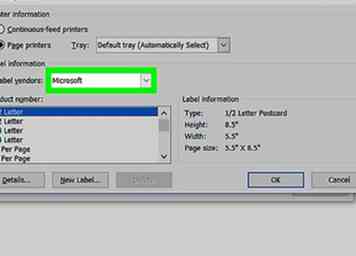 5 Zoek het juiste merklabel in de vervolgkeuzelijst "Label Vendors". In het vak Opties ziet u een kleine rechthoek waarin u het merk van uw labels kunt selecteren. Klik op dat vakje. Kijk naar je etiketpakket en vind de merknaam. Zoek deze merknaam in de lijst met leveranciers en selecteer deze.[4]
5 Zoek het juiste merklabel in de vervolgkeuzelijst "Label Vendors". In het vak Opties ziet u een kleine rechthoek waarin u het merk van uw labels kunt selecteren. Klik op dat vakje. Kijk naar je etiketpakket en vind de merknaam. Zoek deze merknaam in de lijst met leveranciers en selecteer deze.[4] 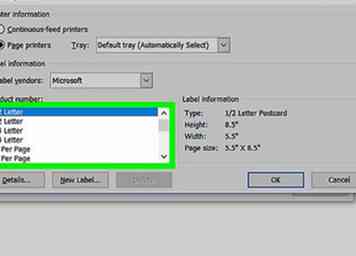 6 Selecteer het productnummer van de labels die u gebruikt. Nadat u het labelmerk hebt gekozen, moet u het productnummer selecteren dat specifiek is voor uw pakket met labels. Het productnummer moet een code van vijf cijfers in grote aantallen op het etiketpakket zijn. Zoek het op het pakket en selecteer het vervolgens in de lijst op uw computer.[5]
6 Selecteer het productnummer van de labels die u gebruikt. Nadat u het labelmerk hebt gekozen, moet u het productnummer selecteren dat specifiek is voor uw pakket met labels. Het productnummer moet een code van vijf cijfers in grote aantallen op het etiketpakket zijn. Zoek het op het pakket en selecteer het vervolgens in de lijst op uw computer.[5] 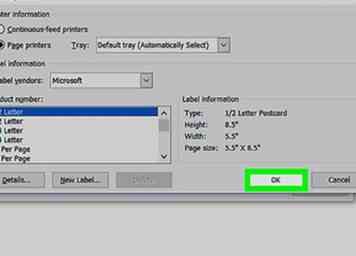 7 Klik op de knop "OK" om het venster te sluiten. Nadat u de labelleverancier en het productnummer hebt ingevoerd, controleert u uw selecties nogmaals. Zorg ervoor dat wat u hebt geselecteerd overeenkomt met het pakket met labels dat u gebruikt. Als alles overeenkomt, klikt u op OK om het venster te sluiten.
7 Klik op de knop "OK" om het venster te sluiten. Nadat u de labelleverancier en het productnummer hebt ingevoerd, controleert u uw selecties nogmaals. Zorg ervoor dat wat u hebt geselecteerd overeenkomt met het pakket met labels dat u gebruikt. Als alles overeenkomt, klikt u op OK om het venster te sluiten. 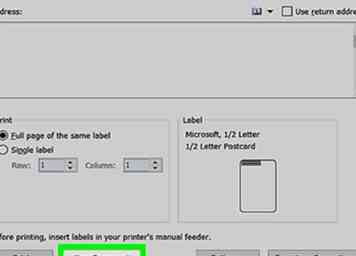 8 Klik op de knop met het label 'Nieuw document'."Na het selecteren van de juiste labels, is het tijd om aan de slag te gaan met het maken van uw naamplaatjes. Als u op de knop Nieuw document klikt, wordt een pagina geopend die op uw blad met labels lijkt. Hiermee kunt u in elk afzonderlijk labelvak typen wat u maar wilt.[6]
8 Klik op de knop met het label 'Nieuw document'."Na het selecteren van de juiste labels, is het tijd om aan de slag te gaan met het maken van uw naamplaatjes. Als u op de knop Nieuw document klikt, wordt een pagina geopend die op uw blad met labels lijkt. Hiermee kunt u in elk afzonderlijk labelvak typen wat u maar wilt.[6] 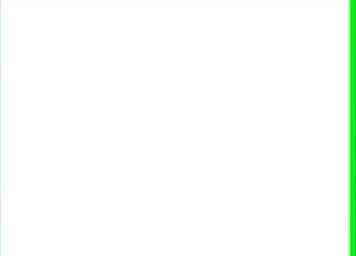 9 Voer de namen en informatie in die u wilt op de naamlabels. Zodra het labelsjabloon geopend is op uw computer, gaat u door en typt u elke naam in een vak. Gebruik de beschikbare randen en ontwerpen om ze interessanter te maken. Voeg kleine afbeeldingen of pictogrammen toe om de naamlabels te verbeteren.[7]
9 Voer de namen en informatie in die u wilt op de naamlabels. Zodra het labelsjabloon geopend is op uw computer, gaat u door en typt u elke naam in een vak. Gebruik de beschikbare randen en ontwerpen om ze interessanter te maken. Voeg kleine afbeeldingen of pictogrammen toe om de naamlabels te verbeteren.[7] 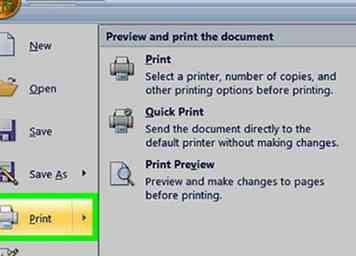 10 Druk de naamplaatjes af. Open het etiketpakket als u dat nog niet hebt gedaan en plaats een of meer vellen met etiketten in de invoerlade van de printer. Klik op uw computer op de knop Afdrukken als deze zichtbaar is, of op "Bestand" op de werkbalk en zoek Afdrukken daar.
10 Druk de naamplaatjes af. Open het etiketpakket als u dat nog niet hebt gedaan en plaats een of meer vellen met etiketten in de invoerlade van de printer. Klik op uw computer op de knop Afdrukken als deze zichtbaar is, of op "Bestand" op de werkbalk en zoek Afdrukken daar. 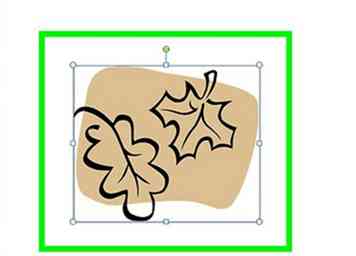 1 Maak bladnaamlabels met een verfpen. Trek een paar blaadjes van een boom. Het is aan jou als je levende, groene bladeren of nepblaadjes van een decoratieve plant wilt gebruiken. Gebruik geen dode bladeren omdat ze te broos zijn. Gebruik een verfpen om de namen op de bladeren te schrijven. Gebruik een veiligheidsspeld om de bladeren aan kleding, rugzakken of andere voorwerpen te bevestigen.[8]
1 Maak bladnaamlabels met een verfpen. Trek een paar blaadjes van een boom. Het is aan jou als je levende, groene bladeren of nepblaadjes van een decoratieve plant wilt gebruiken. Gebruik geen dode bladeren omdat ze te broos zijn. Gebruik een verfpen om de namen op de bladeren te schrijven. Gebruik een veiligheidsspeld om de bladeren aan kleding, rugzakken of andere voorwerpen te bevestigen.[8] 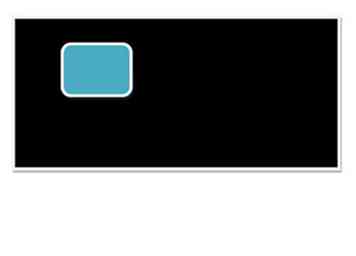 2 Mini-schoolbord naamlabels maken. Pak een paar dunne rechthoeken van hout in een ambachtelijke winkel of bouwmarkt. Koop schoolbordverf van een ambachtelijke winkel of bouwmarkt. Schilder de stukken hout en laat ze drogen. Als ze droog zijn, gebruik je wit of veelkleurig krijt om de namen te schrijven. Gebruik warme lijm om een veiligheidsspeld aan de achterkant te bevestigen.[9]
2 Mini-schoolbord naamlabels maken. Pak een paar dunne rechthoeken van hout in een ambachtelijke winkel of bouwmarkt. Koop schoolbordverf van een ambachtelijke winkel of bouwmarkt. Schilder de stukken hout en laat ze drogen. Als ze droog zijn, gebruik je wit of veelkleurig krijt om de namen te schrijven. Gebruik warme lijm om een veiligheidsspeld aan de achterkant te bevestigen.[9] 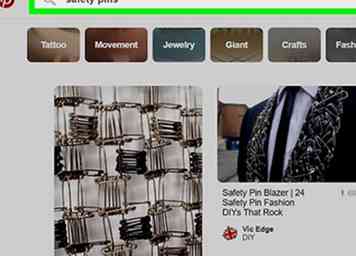 3 Gebruik alfabet kralen en veiligheidsspelden voor kleurrijke naamplaatjes. Koop een zak met alfabetkralen in een ambachtelijke winkel of in een grote winkel. Zorg ook voor een aantal veiligheidsspelden met een enkele curve in tegenstelling tot een spiraalvormig uiteinde. Plaats de letters op de pin in de juiste volgorde en plak deze op je shirt of andere objecten.
3 Gebruik alfabet kralen en veiligheidsspelden voor kleurrijke naamplaatjes. Koop een zak met alfabetkralen in een ambachtelijke winkel of in een grote winkel. Zorg ook voor een aantal veiligheidsspelden met een enkele curve in tegenstelling tot een spiraalvormig uiteinde. Plaats de letters op de pin in de juiste volgorde en plak deze op je shirt of andere objecten.